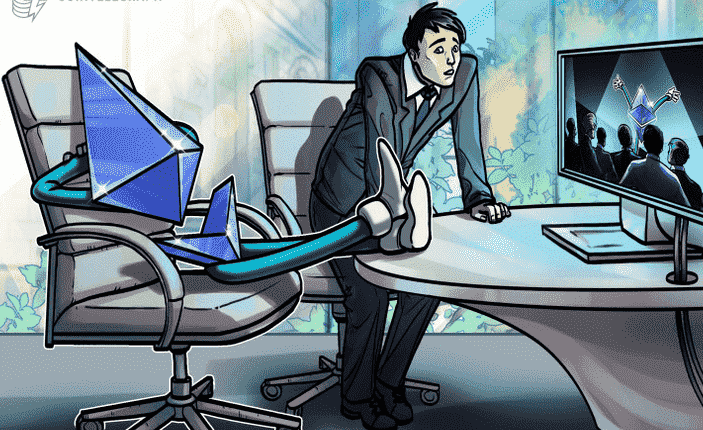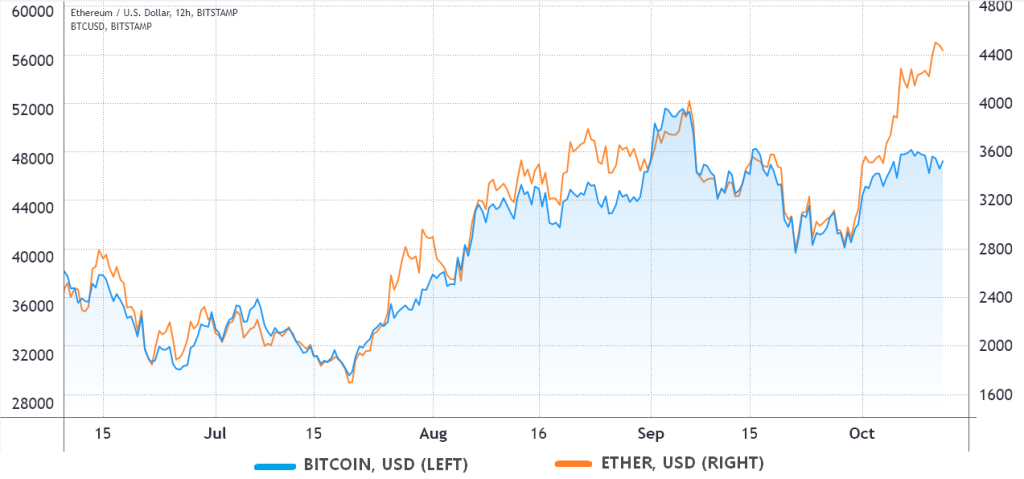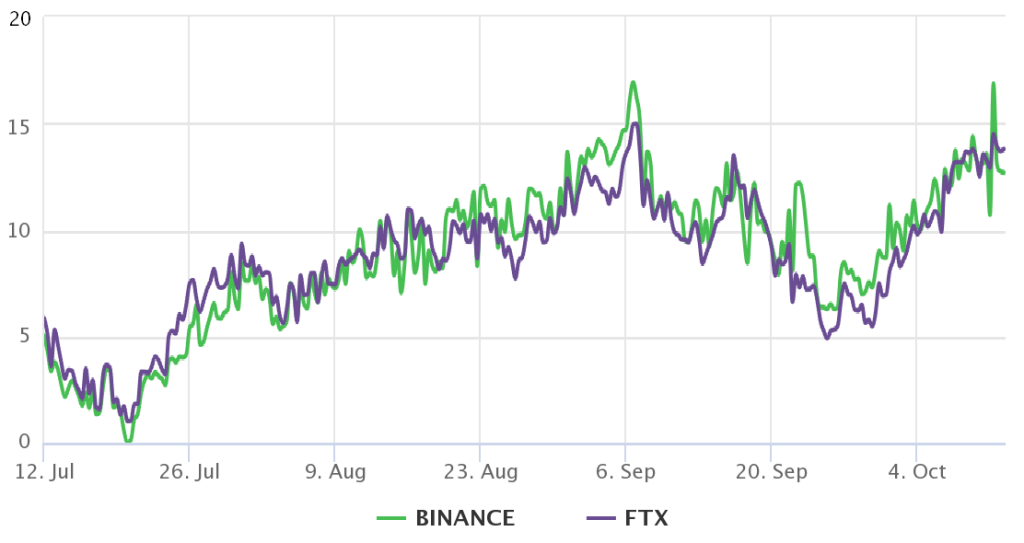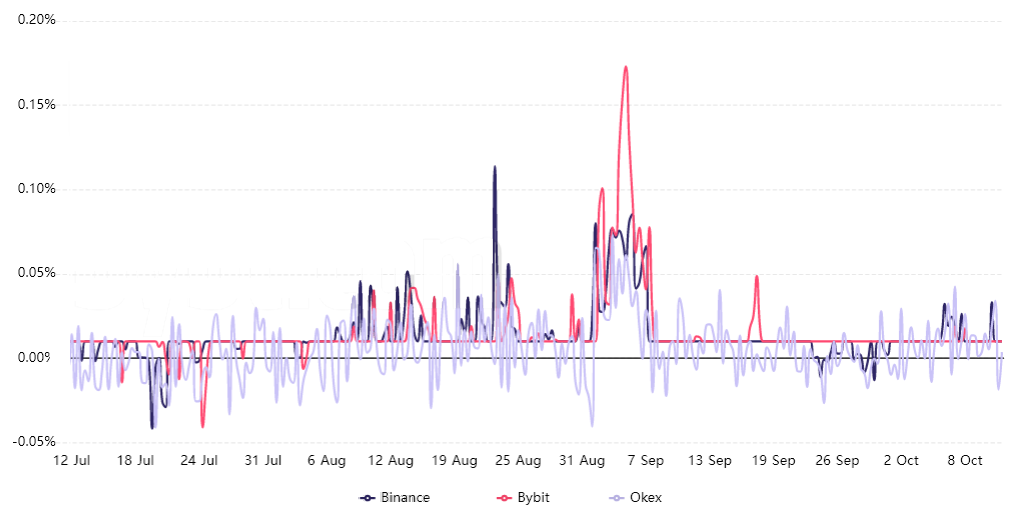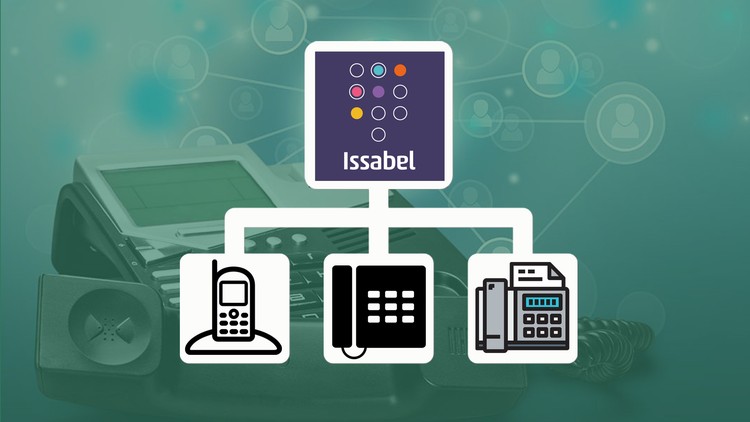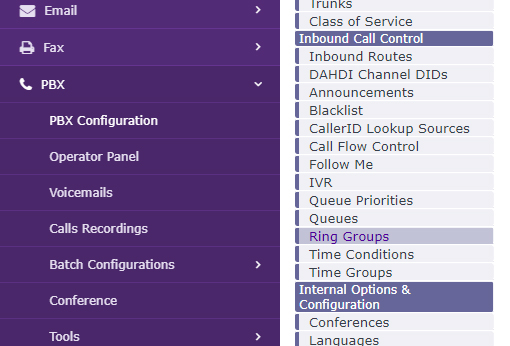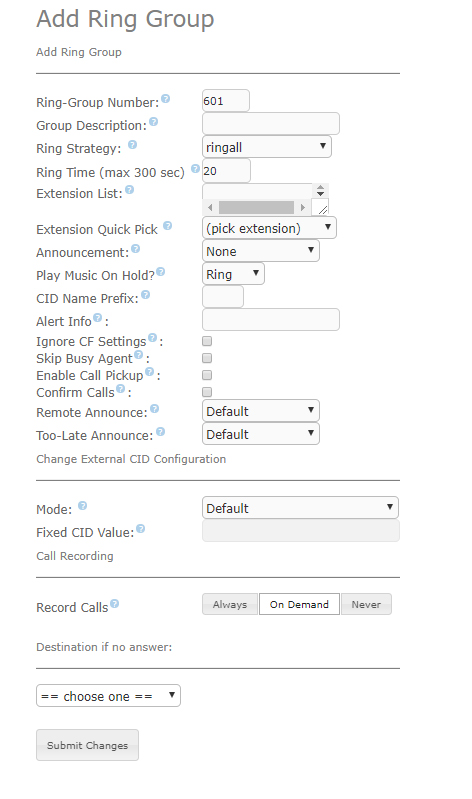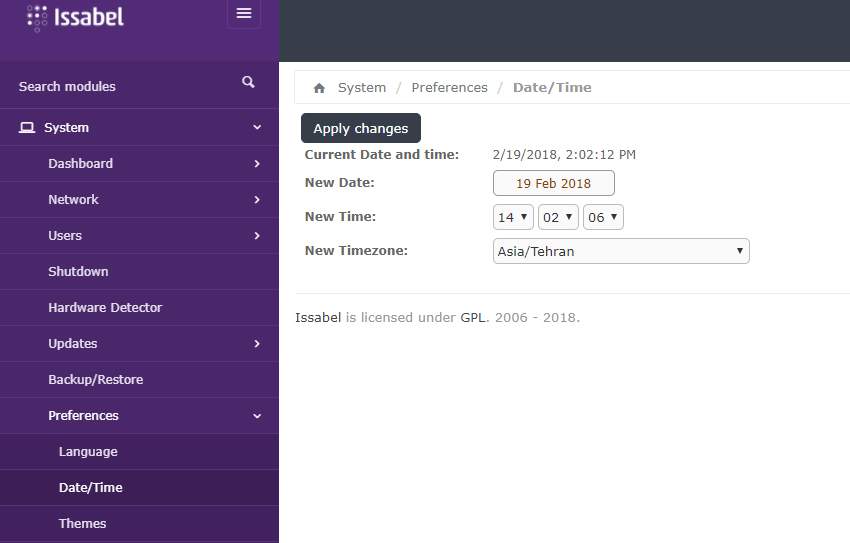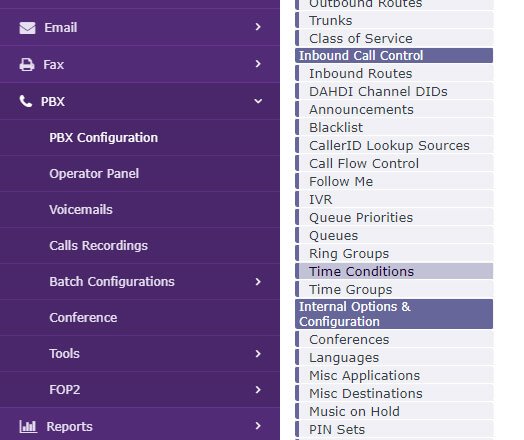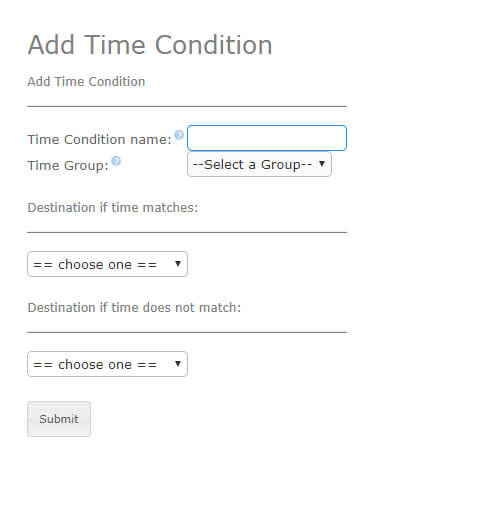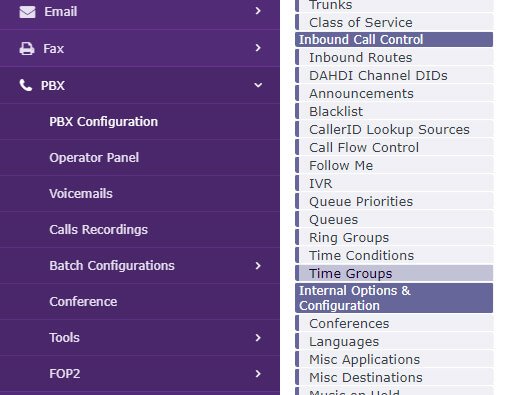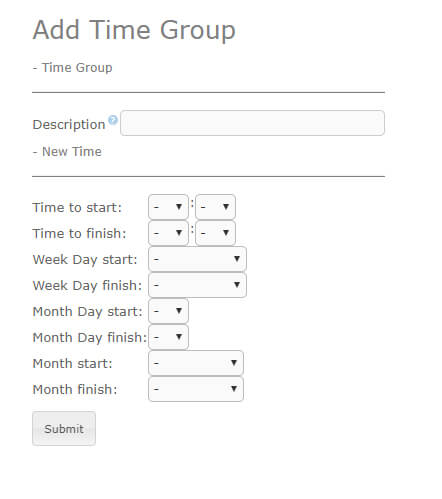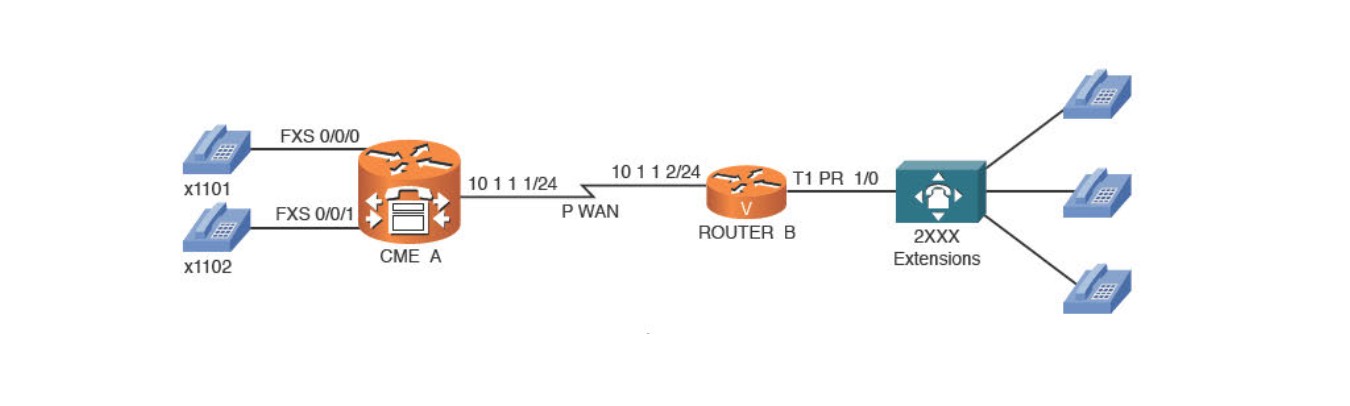در این مقاله قصد داریم تا شما را با نح.ه ی برقراری ارتباط ایزابل با خارج بوسیله SIP TRUNK مخابرات آشنا کنیم، با ما همراه باشید:
سرویس SIP TRUNK چیست؟
حتما تا به حال به این فکر کرده اید که شرکت ها و سازمان های بزرگ چطور با استفاده از یک شماره تماس به مشتریان خود سرویس می دهند ، و یا چطور می توانند ۱۰۰ خط تلفن شهری را مدیریت کرد و از آنها بهینه استفاده کرد .
جواب این سوال بسیار ساده است سرویس های تلفنی بر بستر Data این مشکلات را حل می کند.
تا چند سال پیش سرویسی توسط مخابرات ارائه می شد که به آن E1 ویا PRI گفته می شد در واقع این خطوط با استفاده از یک زوج سیم مسی قادر به انتقال ۳۰ خط تلفن بودند این سرویس بسیار باکیفیت بود و شماره های ۵ رقمی برای خطوط یک طرفه ( فقط قابلیت تماس از بیرون) و شماره های هشت رقمی برای (۵ رقم بعلاوه ۳ صفر) برای خطوط دوطرفه روی آنها ارائه می شد.
یکی از مشکلات این سرویس هزینه بالای تجهیزات سمت کاربر بود به شکلی که برای اتصال خطوط PRI به مرکز تماس VOIP شما نیاز به یک مودم و یک گیتوی PRI داشتید .
با عمومی تر شدن سیستم های تلفنی مبتنی بر VOIP این سرویس حداقل دیگر در تهران ارائه نمی شود و جای خود را به سرویس SIP Trunk داده است ، سرویس SIP Trunk بسار مقرون به سرفته می باشد.
در واقع مخابرات با راه اندازی یک شبکه data این امکان را به شما می دهد که از سرور تلفنی خود یک ترانک به مخابرات بزنید . و تماسهای خود را از طریق آن دریافت و ارسال کنید.
برای راه اندازی SIP TRUNK به چه ملزوماتی نیاز دارید
بعد از انجام کار های اداری مخابرات به شما ۳ عدد IP اختصاص می دهد ، برای راه اندازی این خطوط شما نیاز به این سه عدد IP بعلاوه یک مودم G.biz دارید. همچنین نیاز به یک کارت شبکه دیگر روی سرور خود دارید.
هر چند می توان بدون کارت شبکه اضافی اتصال SIP Trunk را برقرار کرد ولی به دلیل عبور ترافیک Brodcast های داخلی از شبکه تلفنی مخابرات ممکن است باعث کاهش کیفیت تماس ها شود. با توجه به ناچیز بودن قیمت کارت شبکه استفاده از آن توصیه می شود.
تنظیمات شبکه در اتصال SIP TRUNK
همانطور که گفتیم برای اتصال SIP Trunk ابتدا باید یک کارت شبکه به سیستم اضافه کنید. و آن را به مودم G.biz متصل کنید
در این مرحله شما سه IP از مخابرات دریافت کرده اید که یکی را باید روی سیستم خود تنظیم کنید یکی را هم به عنوان Gatway استفاده کنید و دیگری هم مربوط به سرویس دهنده مخابرات می باشد
به عنوان مثال این سه IP به ما داده شده است
۱- ۱۰٫۱۹۲٫۳۸٫۱۳۷/۳۰
۲- ۱۰٫۱۹۲٫۳۸٫۱۳۸/۳۰
۳- ۱۰٫۱۰۶٫۳۰٫۲۳
واضح است که دو IP اول مربوط به سیستم شما و Gateway می باشد و IP سوم مربوط به سرویس دهنده مخابرات ، معمولا IP کوچکتر را Gateway در نظر می گیرند.
طبق آموزش های قبلی IP را روی کارت شبکه تنظیم کنید در صورتی که کارت شبکه دیگرتان Gateway ندارد می توانید Gateway را هم ست کنید ولی معمولا کارت شبکه اول دارای Gateway می باشد و امکان اضافه کردن Gateway به کارت شبکه دوم وجود ندارد.
برای همین منظور کافی است یک Route به سیستم اضافه کنید
برای اینکار فایل etc/sysconfig/network-scripts/NIC را توسط یک ویرایشگر متن ویرایش کنید (در صورتی که آشنایی به سیستم عامل لینوکس ندارید بهتر است از برنامه winscp استفاده کنید) در این مسیر منظور از NIC نام کارت شبکه دوم شماست
این خط را به فایل مذکور اضافه کنید
۱۰٫۱۰۶٫۲۰٫۲۳ via 10.192.38.137 dev NIC
در این خط هم به جای NIC باید نام کارت شبکه خود را قرار دهید
بعد از انجام این کار کافی است سرویس شبکه را مجددا راه اندازی کنید . برای اینکار می توانید از دستور زیر استفاده کنید
service network restart
با انجام این کار ها شما باید بتوانید از سرور ایزابل خود IP سرور مخابرات را ping کنید.
تنظیمات ترانک برای اتصال به SIP TRUNK مخابرات
یک ترانک از نوع SIP بسازید. در قسمت Trunk name یک نام دلخواه وارد کنید
به بخش Outgoing Setting بروید
در این بخش هم یک Trunk name وجود دارد . یک نام دلخواه برای ترانک انتخاب می کنیم توجه داشته باشید نام اصلی ترانک نامی است که در Outgoing Setting وارد کنید.
قسمت peer details را با استفاده از کد زیر پر کنید.
host=10.106.30.23
type=friend
qualify=yes
insecure=very
با تنظیمات دیگر کاری نداریم و روی Submit Change کلیک کنید و سپس Applay کنید
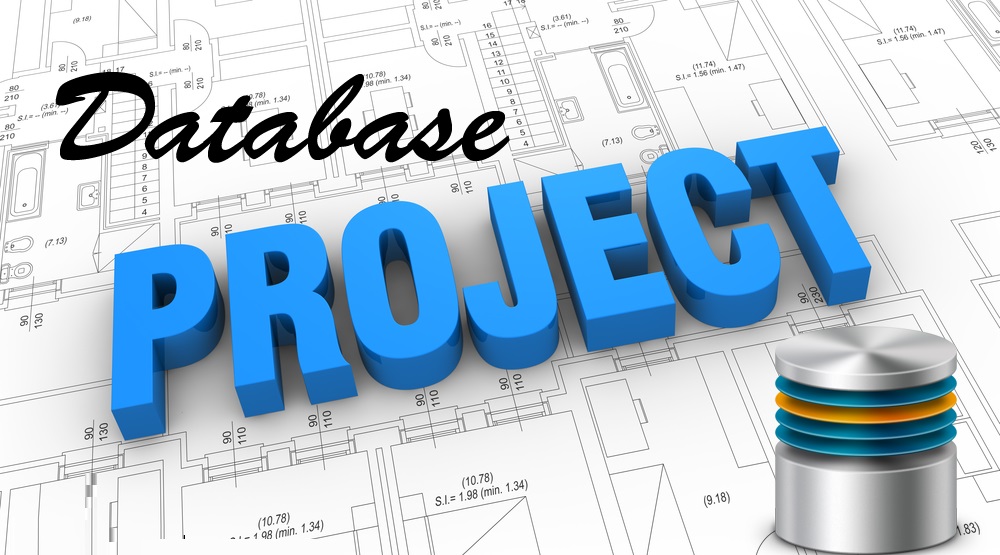





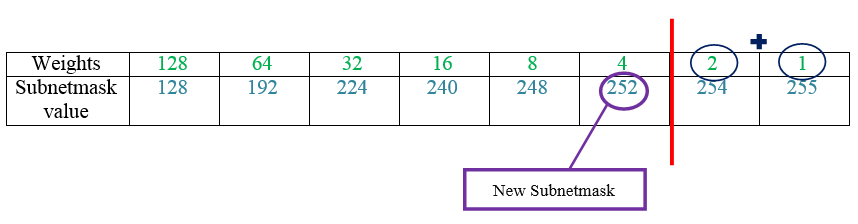

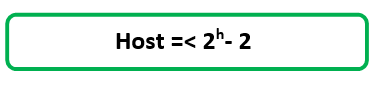

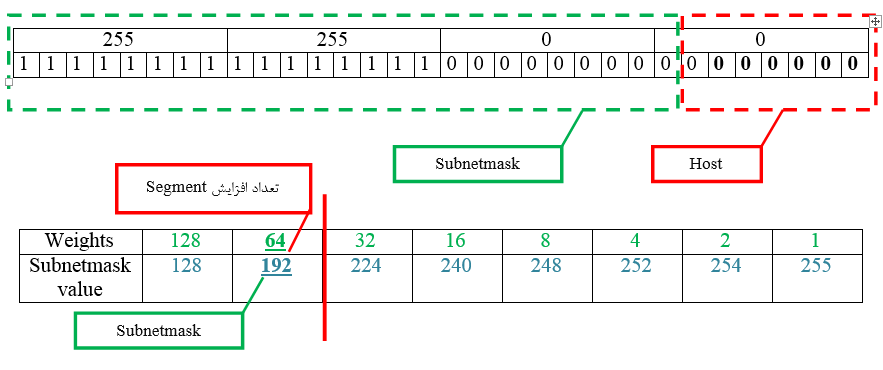
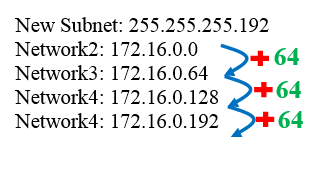
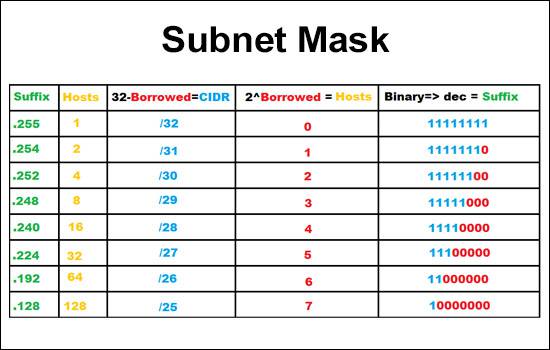
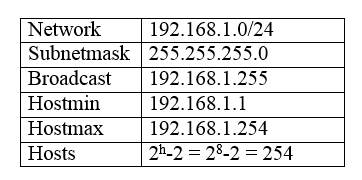


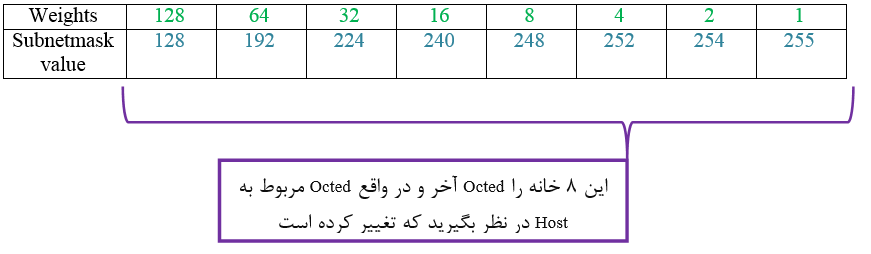
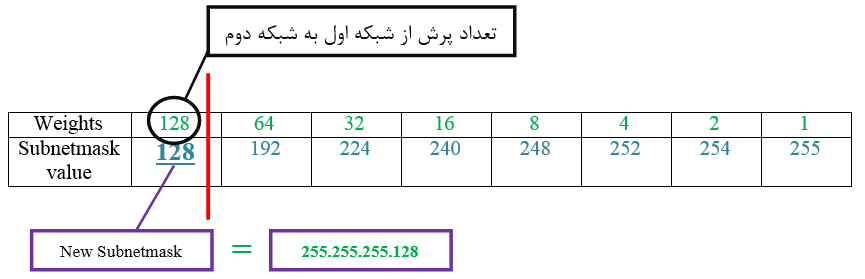
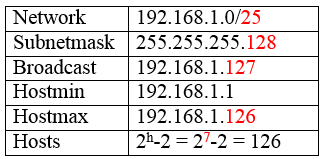
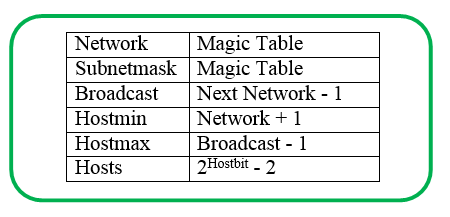

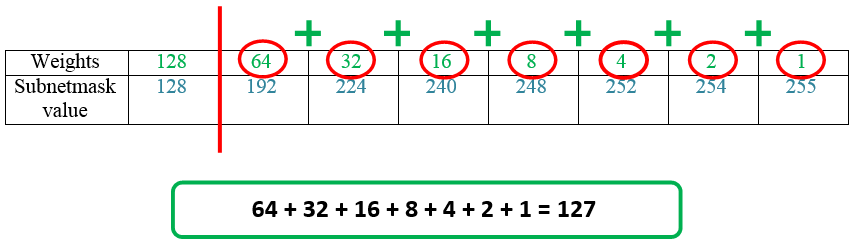
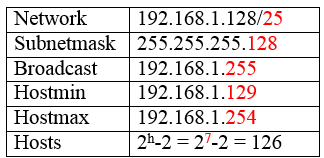
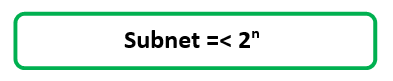
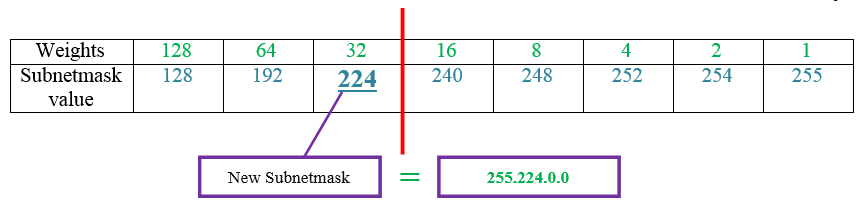
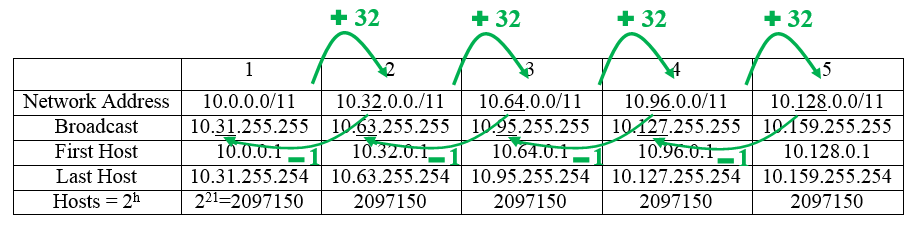

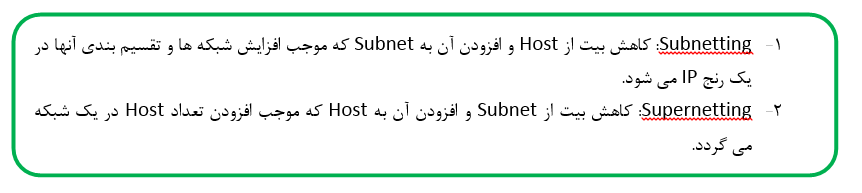
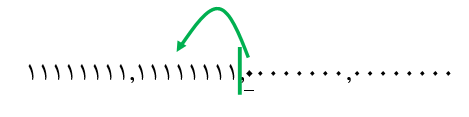
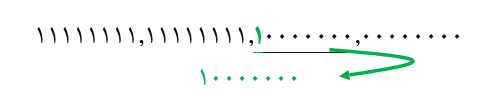

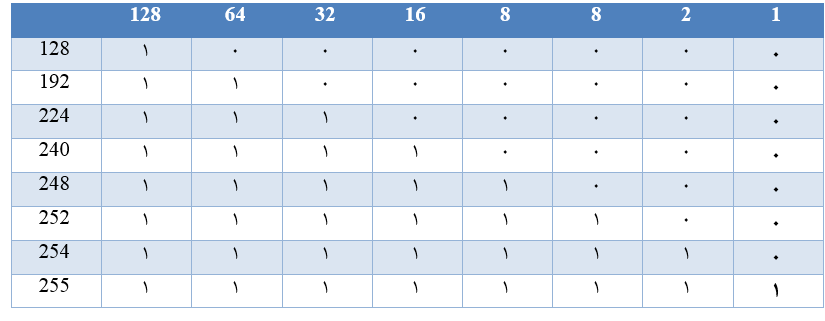


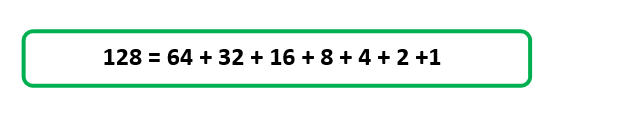

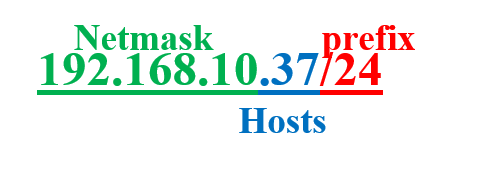 در مثال بالا همانطور که مشخص است قسمت سبز رنگ نشان دهنده Subnetmask، قسمت آبی نشان دهنده Host و قسمت قرمز(که آن را Prefix می نامند) مشخص کننده subnet در یک شبکه است. در تعریف Prefix می توان گفت این بخش به عبارتی تعداد بیت های اختصاص یافته به Netmask است که جهت تعیین Subnet شبکه در انتهای آدرس قرار میگیرد. در این مثال اگر توجه نمائید سه Octed از سمت چپ به Netmask تعلق گرفته است. با در نظر گرفتن این نکته که هر Octed، 8 بیت است، مجموعه 24 بیت به این بخش تخصیص داده شده است.
در مثال بالا همانطور که مشخص است قسمت سبز رنگ نشان دهنده Subnetmask، قسمت آبی نشان دهنده Host و قسمت قرمز(که آن را Prefix می نامند) مشخص کننده subnet در یک شبکه است. در تعریف Prefix می توان گفت این بخش به عبارتی تعداد بیت های اختصاص یافته به Netmask است که جهت تعیین Subnet شبکه در انتهای آدرس قرار میگیرد. در این مثال اگر توجه نمائید سه Octed از سمت چپ به Netmask تعلق گرفته است. با در نظر گرفتن این نکته که هر Octed، 8 بیت است، مجموعه 24 بیت به این بخش تخصیص داده شده است.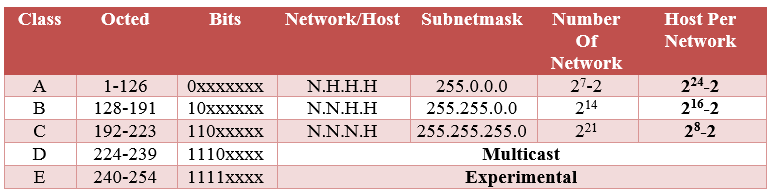 کلاس A:
کلاس A: کلاس D:
کلاس D: